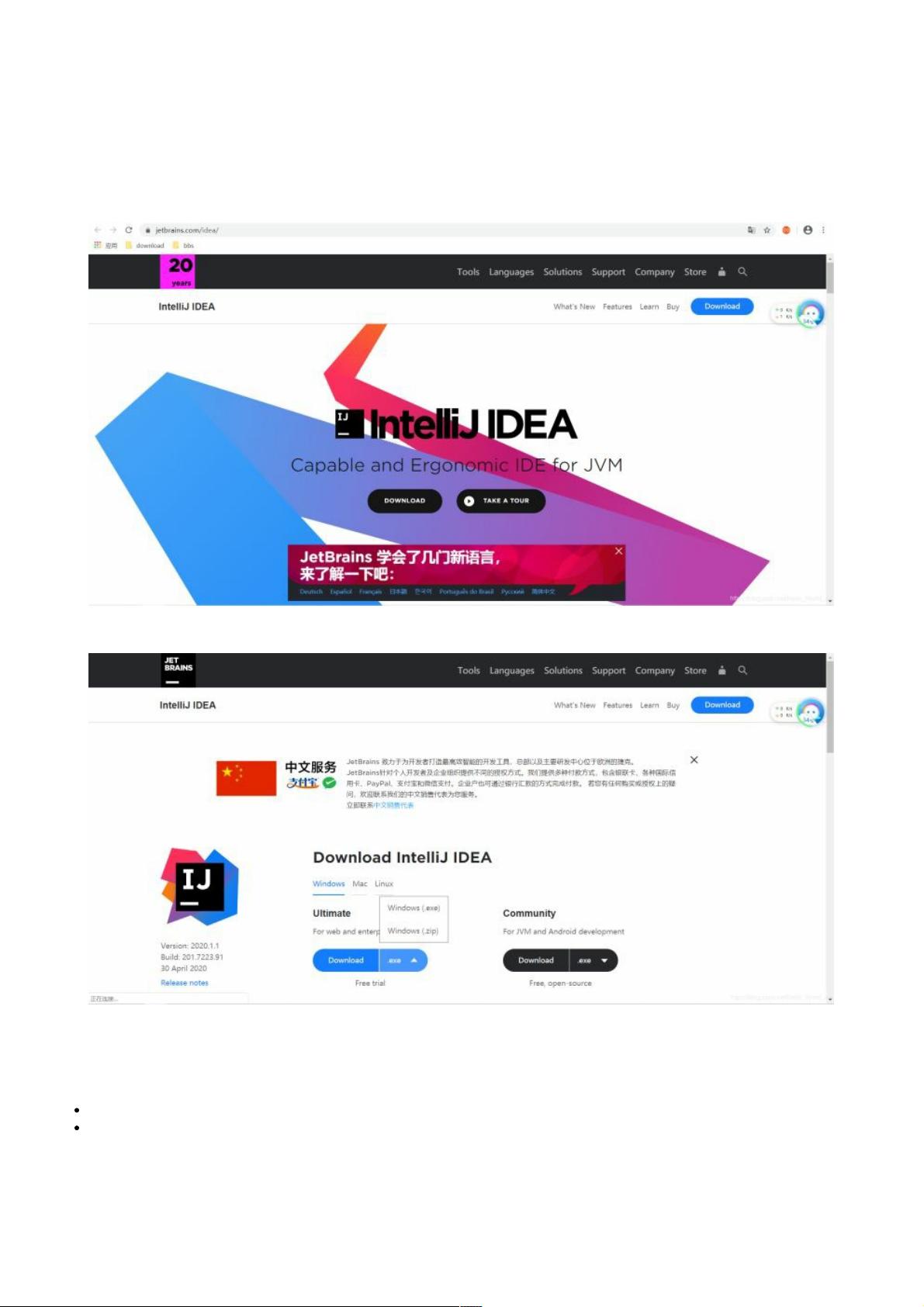IntelliJ IDEA 2020终极版:下载与安装全步骤指南
版权申诉
"IntelliJ IDEA 2020下载与安装教程图文详解"
本文将详细介绍IntelliJ IDEA 2020的下载和安装过程,适用于初学者和专业人士,旨在提供一个直观易懂的指南。
**IDEA的下载**
IntelliJ IDEA提供了两个主要版本:Ultimate(终极版)和Community(社区版)。Ultimate版是功能齐全的商业版本,虽然需要付费,但包含了更多的高级特性,如对Java EE、Python、Web开发等的全面支持。相比之下,Community版是免费的,适合开源项目和个人学习,但其功能相对有限。在官方网站上,你可以根据自己的需求选择对应的版本和操作系统,通常推荐下载.exe格式的安装包,这是一款可执行文件,而.zip文件则为免安装版本,需要手动配置环境。
**IDEA的安装**
1. **安装欢迎页**:下载完成后,双击.exe文件启动安装程序,显示安装欢迎界面,点击Next进行下一步。
2. **选择安装路径**:建议不要将IDEA直接安装在C盘,以免占用过多系统空间。选择合适的路径,并确保路径中无中文字符,以防出现问题。
3. **自定义安装选项**:你可以选择创建桌面快捷方式,添加文件夹到右键菜单,以及是否关联特定文件类型以用IDEA打开。对于新用户,建议不勾选“创建关联”,以防止覆盖其他默认的文件打开方式。如果已经安装了JDK,则不必勾选“下载并安装32位JetBrains Runtime”,以免浪费时间下载。
4. **更新环境变量**:勾选“更新PATH变量”会自动将IDEA添加到系统环境变量中,便于在命令行中直接启动。
5. **开始菜单文件夹**:选择IDEA在开始菜单中的位置,一般默认即可。
6. **开始安装**:点击Install开始安装过程,最后点击Finish完成安装。
**IDEA的运行**
1. **启动IDEA**:安装完成后,双击桌面快捷方式启动IDEA。
2. **用户协议**:首次运行时,你需要接受JetBrains的用户协议,勾选同意并点击Continue。
3. **数据共享**:这一步询问是否愿意分享匿名使用数据以帮助改进产品,可按个人意愿选择。
4. **设置配置**:你可以在此设置IDEA的主题,选择你喜欢的颜色方案。如果你是初次使用,点击“Skip Remaining and Set Defaults”跳过剩余设置,采用默认配置。
至此,IntelliJ IDEA 2020已成功安装并配置好基本设置,你可以开始探索这个强大的集成开发环境(IDE)了。IDEA以其智能代码补全、代码分析、项目管理等功能著称,对于Java开发者来说,它是不可或缺的工具。随着使用,你还可以进一步自定义快捷键、插件和其他设置,以提高开发效率。
2020-08-18 上传
2020-08-18 上传
2020-08-18 上传
2020-08-27 上传
2020-10-15 上传
2020-08-27 上传
2021-01-10 上传
weixin_38663151
- 粉丝: 3
- 资源: 897
最新资源
- MATLAB实现小波阈值去噪:Visushrink硬软算法对比
- 易语言实现画板图像缩放功能教程
- 大模型推荐系统: 优化算法与模型压缩技术
- Stancy: 静态文件驱动的简单RESTful API与前端框架集成
- 掌握Java全文搜索:深入Apache Lucene开源系统
- 19计应19田超的Python7-1试题整理
- 易语言实现多线程网络时间同步源码解析
- 人工智能大模型学习与实践指南
- 掌握Markdown:从基础到高级技巧解析
- JS-PizzaStore: JS应用程序模拟披萨递送服务
- CAMV开源XML编辑器:编辑、验证、设计及架构工具集
- 医学免疫学情景化自动生成考题系统
- 易语言实现多语言界面编程教程
- MATLAB实现16种回归算法在数据挖掘中的应用
- ***内容构建指南:深入HTML与LaTeX
- Python实现维基百科“历史上的今天”数据抓取教程